المستوى التالي من تجربة Kodi هو هنا. يمكنك الآن الاستفادة من Kodi 18 Leia الجديدة على العديد من الأجهزة ، بما في ذلك جهاز الكمبيوتر الذي يعمل بنظام Windows. بعد نجاح جارفيس وكريبتون ، يتساءل المرء عما تقدمه ليا. لذلك ، في هذه المقالة ، ستتعلم كيفية القيام بذلك تثبيت Kodi 18 على جهاز كمبيوتر يعمل بنظام Windows بثلاث طرق بسيطة.
كيفية تثبيت Kodi 18 Leia على جهاز كمبيوتر يعمل بنظام Windows
كيفية تثبيت Kodi 18 Leia على جهاز كمبيوتر يعمل بنظام Windows
النسخة 18 من Kodi تسمى Leia تكريما لـ Carrie Fisher. هناك العديد من الطرق التي يمكنك من خلالها الحصول على أحدث إصدار من Kodi لجهاز الكمبيوتر الخاص بك. من السهل جدًا متابعتهم وسوف أقوم بالتصفح خلال كل واحد منهم. لذا ، إليك كيفية تثبيت Kodi 18 على Windows الخاص بك.
عبر الموقع الرسمي
يمكنك ببساطة زيارة موقعهم الرسمي والقيام بما يلي:
- اذهب إلى موقع Kodi الرسمي.
- تحديد تحميل في الزاوية العلوية اليمنى.
- أختر شبابيك من خلال النقر على رمزها.
- ستظهر نافذة صغيرة. اختر مستحسن.
- سيبدأ التنزيل تلقائيًا.
- يركض الملف الذي تم تنزيله.
- لديك الآن Kodi 18.
باستخدام متجر Windows
المصدر الأول الذي تفضله للحصول على التنزيلات هو بالطبع متجر Windows الخاص بك. يمكنك العثور على تطبيق Kodi بمجرد البحث عن الاسم. تحقق من كيفية القيام بذلك:
- إطلاق متجر ويندوز.
- انقر على شريط البحث واكتب كودي.
- بمجرد أن تضرب أدخل, سترى مجانا تطبيق Kodi.
- انقر فوق Get.
- بمجرد تنزيل العنصر ، اضغط على الإطلاق.
- لديك الآن أحدث إصدار من Kodi.
قم بتحديث Kodi الحالي عبر Windows Installer
الآن يعمل هذا فقط إذا كان لديك بالفعل Kodi على جهاز الكمبيوتر الخاص بك. سنقوم بتحديث نسختك القديمة من Kodi إلى Leia. اتبع الخطوات بعناية:
- قم بتشغيل Kodi على Windows.
- انتقل إلى الإضافات.
- حدد (Box Box) في القائمة العلوية.
- انقر الآن التثبيت من المستودع.
- مرر لأسفل بالقائمة واضغط مستودع Kodi للإضافات.
- انتقل إلى إضافات البرنامج و اختار مثبت الويندوز من القائمة.
- انقر تثبيت.
- العودة إلى شاشة Kodi الرئيسية.
- انقر على الإضافات > إضافات البرنامج > Kodi Installer.
- انقر فوق إطلاق واختيار الخيار الموصى به.
- الآن ، ستحصل على آخر تحديث لـ Kodi ، وهو 18 بالطبع. قم بإختياره.
- سيبدأ التنزيل.
- بمجرد الانتهاء ، استمتع بـ Kodi 18.
أفضل VPN لكودي
Kodi هي منصة متعددة تتيح للمستخدمين الوصول إلى مجموعة واسعة من مستودعات المحتوى والأدوات والبرامج للحصول على تجربة ترفيه مختلفة. يكمن جوهر Kodi الحقيقي في الإضافات التي توسع قدرات Kodi. وهي وظائف الفيديو الإضافية التي تسمح للمستخدمين بدفق الفيديو من مجموعة واسعة من المصادر.
وهذا بالطبع يتضمن أمثال BBC iPlayer ومجموعة كاملة من خدمات البث الأخرى. ومع ذلك ، على الرغم من أن هذا قد يبدو رائعًا ، فإن مثل هذه القنوات مقيدة جغرافيًا في بلدانها. وهذا يعني أنه إذا كنت تعيش في الخارج ، فسيتم رفض الوصول إلى هذه الخدمات.
لحسن الحظ ، توجد أداة إنترنت مثل VPN. إليك ما يمكنك الاستفادة من امتلاك VPN أثناء تشغيل Kodi Leia:
- إلغاء حظر المحتوى المقيد: لا تتوفر الإضافات دائمًا لتنزيلها. يعتمدون على عنوان IP الخاص بك لمنحك حق الوصول إلى ما يقدمونه. وفقًا لموقعك ، ستتلقى حصتك العادلة من خدمات البث والتطبيقات الأخرى. يقوم VPN بتغيير IP الخاص بك بحيث يبدو أنك موجود في مكان آخر. هذا سوف يمنحك الوصول إلى عالم جديد بالكامل من المواد القابلة للتنزيل بغض النظر عن مكان وجودك.
- اختناق ISP: تقوم الشبكات الافتراضية الخاصة بإخفاء عنوان IP الخاص بك لتجنب عادات المراقبة لدى مزود خدمة الإنترنت. هل لاحظت انخفاضًا مفاجئًا في سرعة اتصالك؟ نعم ، هذا اختناق. للتغلب على هذه المشكلة ، اتصل بخادم VPN وقم بإخفاء هوية نهج الإنترنت الخاص بك.
- الأمان: تضيف VPN طبقة إضافية من الحماية لحركة المرور الخاصة بك. الآن يمكنك تصفح الإنترنت دون القلق بشأن أي هجمات إلكترونية.
ExpressVPN هي واحدة من أفضل مزودي VPN المتاحين في السوق. لكونه ما أستخدمه ، فقد ساعدني على الارتقاء بتجربتي في Kodi بطرق لا يمكنك فهمها. لم يكن البث أسهل من ذي قبل ولم أشعر أبدًا بالأمان عند استخدام VPN. ومع ذلك ، إذا كنت تبحث عن شيء آخر ، يرجى مراجعة هذا الجدول أفضل Kodi VPNs أدناه.
احصل على Kodi 18 Leia على الكمبيوتر – ملخص
إذا كان الجهاز لا يأتي مع نسخة الأسهم مثل Kodi FireStick و مربعات تلفزيون Android, فقط قم بتثبيته بنفسك. الآن أنت تعرف كيفية الحصول على أحدث إصدار من Kodi على جهاز الكمبيوتر الخاص بك. هيا ، احصل عليه وجربه ، إنه يستحق أن تثق بي.


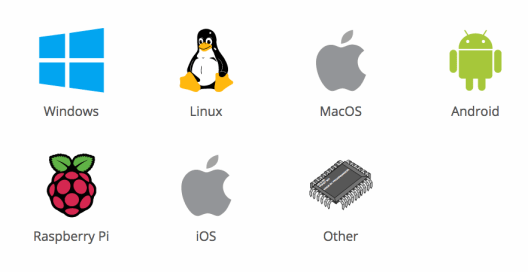
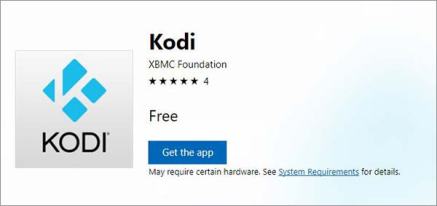
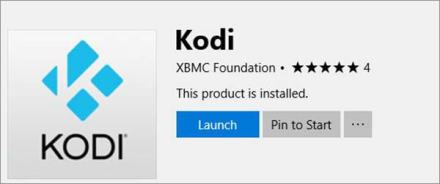
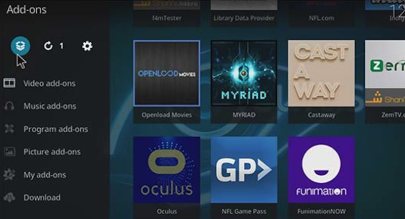
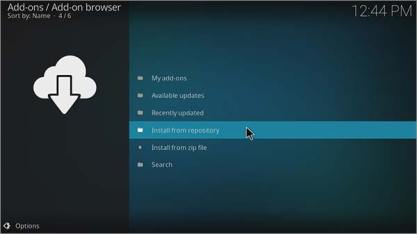
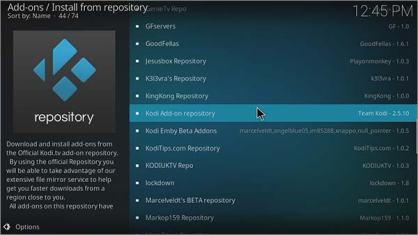

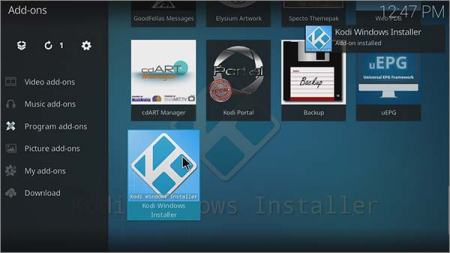


25.04.2023 @ 03:59
نص العربية:
شكراً لك على هذا المقال المفيد حول كيفية تثبيت Kodi 18 Leia على جهاز الكمبيوتر الخاص بك. يمكن الآن للمستخدمين الاستفادة من هذا الإصدار الجديد على العديد من الأجهزة ، بما في ذلك جهاز الكمبيوتر الذي يعمل بنظام Windows. كما تم ذكره في المقال ، يمكن تثبيت Kodi 18 على جهاز الكمبيوتر الخاص بك بثلاث طرق بسيطة. بالإضافة إلى ذلك ، يمكن استخدام VPN للحصول على تجربة أفضل في Kodi. شكراً مرة أخرى على هذا المقال المفيد.
نص الإنجليزية:
Thank you for this informative article on how to install Kodi 18 Leia on your computer. Users can now take advantage of this new version on many devices, including Windows computers. As mentioned in the article, Kodi 18 can be installed on your computer in three simple ways. Additionally, VPN can be used to enhance the Kodi experience. Thank you again for this helpful article.